Abrir un libro existente en Excel 2007
Utilice el cuadro de diálogo Abrir en Office Excel 2007 para abrir un libro existente. La apariencia y funcionalidad del cuadro de diálogo Abrir de Excel difiere ligeramente en función de si se está ejecutando Excel 2007 en Windows Vista o Windows XP.
Si desea abrir un libro que estaba abierto recientemente, usted no tiene que molestarse con el cuadro de diálogo Abrir. Simplemente haga clic en el botón de Office y haga clic en el enlace al archivo de libro en la lista de documentos recientes que aparece en la columna de la derecha del menú de Office.
Abrir un libro de trabajo cuando se ejecuta Excel 2007 en Windows Vista
Siga estos pasos para abrir un libro cuando se está ejecutando Excel 2007 en Windows Vista:
Haga clic en el botón de Office y seleccione Abrir.
Aparecerá el cuadro de diálogo Abrir. Este cuadro de diálogo se divide en paneles: el panel de navegación de la izquierda, donde puede seleccionar una nueva carpeta para abrirla, y el panel principal a la derecha muestra los iconos para todas las subcarpetas de la carpeta actual, así como los documentos que Excel puede abierta.
El cuadro de diálogo Abrir como aparece cuando se ejecuta Excel 2007 en Windows Vista.
Si desea abrir un libro en otra carpeta, haga clic en su enlace en la sección Vínculos favoritos del panel de navegación o haga clic en el botón Carpetas y haga clic en la carpeta en la lista.
Haga clic en el archivo que desea abrir y haga clic en el botón Abrir, o haga doble clic en el icono del archivo.
Puede utilizar el control deslizante unido a la lista desplegable Vistas en el cuadro de diálogo Abrir para cambiar la forma de carpetas y archivos iconos aparecen en el cuadro de diálogo.
Abrir un libro de trabajo cuando se ejecuta Excel 2007 en Windows XP
Si está ejecutando Excel 2007 en Windows XP, siga estos pasos para abrir un libro:
Haga clic en el botón de Office y seleccione Abrir.
Aparecerá el cuadro de diálogo Abrir. Este cuadro de diálogo se divide en dos secciones: una Mi panel Lugares de la izquierda y un cuadro de lista de carpetas y archivos de la derecha.
El cuadro de diálogo Abrir como aparece cuando se ejecuta Excel 2007 en Windows XP.
Si desea abrir un libro en otra carpeta, haga clic en el botón Buscar en la lista desplegable y seleccione la carpeta que contiene el archivo.
Utilice el botón Subir un nivel para subir un nivel a la vez en la jerarquía de archivos para encontrar la carpeta que desee. También puede utilizar los botones en el panel de Mis lugares en el lado izquierdo del cuadro de diálogo para saltar a esas carpetas.
Haga clic en el archivo que desea abrir y haga clic en el botón Abrir, o haga doble clic en el icono del archivo.
Utilice el menú desplegable botón Vistas en el cuadro de diálogo Abrir para cambiar la forma de carpetas y archivos iconos aparecen en el cuadro de diálogo.
Sobre el autor
 Cómo guardar un libro de Excel 2010
Cómo guardar un libro de Excel 2010 A medida que trabaja en Microsoft Excel 2010, no olvide guardar su trabajo a menudo o se arriesga a perder sus datos si el ordenador se bloquea o se va la luz. Al guardar un libro de Excel, por primera vez, verá el cuadro de diálogo. La apariencia…
 Cómo buscar libros de trabajo en Excel 2010
Cómo buscar libros de trabajo en Excel 2010 Si desea abrir un libro en Excel 2010, pero no puede recordar el nombre del archivo o la ubicación, puede utilizar la función de búsqueda en Microsoft Windows para encontrar el libro que falta. Para utilizar la función de búsqueda, sólo…
 Opciones de archivos abiertos en Excel 2013
Opciones de archivos abiertos en Excel 2013 Para acceder a opciones de archivos abiertos en Excel 2013, utilice el botón desplegable adjunta al botón Abrir de comandos situada en la parte inferior del cuadro de diálogo Abrir. Estas opciones le permiten abrir el archivo de libro…
 El ahorro y el uso de un libro de 2007 habilitado para macros de Excel
El ahorro y el uso de un libro de 2007 habilitado para macros de Excel Cuando se trabaja con macros en Excel 2007, guarde y los libros abiertos en un nuevo formato de libro de macros habilitadas (.xlsm) Que proporciona mayor seguridad. Al crear una macro, debe utilizar este formato para guardar el libro o no será…
 Busca libros de trabajo en Excel 2007
Busca libros de trabajo en Excel 2007 Si desea abrir un libro en Office Excel 2007, pero no puede recordar el nombre del archivo o la ubicación, puede utilizar la función de búsqueda para encontrar el libro que falta. Para utilizar la función de búsqueda de Excel, sólo es…
 Cambio de la ubicación predeterminada del archivo en Excel 2007
Cambio de la ubicación predeterminada del archivo en Excel 2007 La primera vez que empezar a usar Microsoft Office Excel 2007, Excel quiere guardar archivos en Mis documentos (Windows XP) o los documentos (Windows Vista) carpeta bajo su nombre de usuario en el disco duro. Así, por ejemplo, la ruta del…
 Creación de un nuevo libro en Excel 2007
Creación de un nuevo libro en Excel 2007 Si está trabajando en Microsoft Office Excel 2007 y quiere comenzar a trabajar en un nuevo archivo de Excel, puede crear fácilmente un nuevo libro. Para ello, puede utilizar un comando en el menú de Office o un atajo de teclado. Agrandar1Haga…
 Tratar con los nuevos formatos de archivo de Excel 2007
Tratar con los nuevos formatos de archivo de Excel 2007 Office Excel 2007 admite el uso de un nuevo formato de archivo basado en XML que Microsoft llama oficialmente el formato Microsoft Office Open XML. Este nuevo formato de archivo lleva la extensión de archivo .xlsx para los libros de Excel y .xlsm…
 La recuperación de documentos en Excel 2007
La recuperación de documentos en Excel 2007 Excel 2007 ofrece una función de recuperación de documentos que puede ayudarle si un equipo se bloquea debido a un corte de energía o algún tipo de congelación del sistema operativo o de apagado. Característica Autorrecuperación de Excel…
 Cómo acceder a los comandos de archivos comunes en Excel 2007
Cómo acceder a los comandos de archivos comunes en Excel 2007 Excel 2007 es una excelente herramienta para la creación de hojas de cálculo, o hojas de trabajo como Excel los llama. Excel 2007 ofrece teclas de acceso rápido, así como la cinta de comandos introducidos en Office 2007 para ayudarle a crear una…
 Impresión de una hoja de cálculo en Excel 2007
Impresión de una hoja de cálculo en Excel 2007 Si usted puede utilizar la configuración predeterminada de impresión para imprimir todas las celdas de la hoja de trabajo actual, la impresión en Excel 2007 es una brisa. Basta con añadir el botón Impresión rápida de la barra de herramientas…
 Selección de una impresora en Excel 2007
Selección de una impresora en Excel 2007 Windows Vista y XP le permiten instalar más de una impresora para su uso con aplicaciones como Excel 2007. Si ha instalado varias impresoras, el primero instalado se convierte en la impresora por defecto, que es utilizado por todas las aplicaciones…
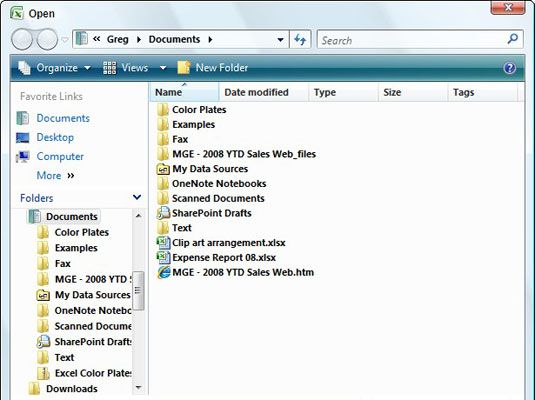 El cuadro de diálogo Abrir como aparece cuando se ejecuta Excel 2007 en Windows Vista.
El cuadro de diálogo Abrir como aparece cuando se ejecuta Excel 2007 en Windows Vista.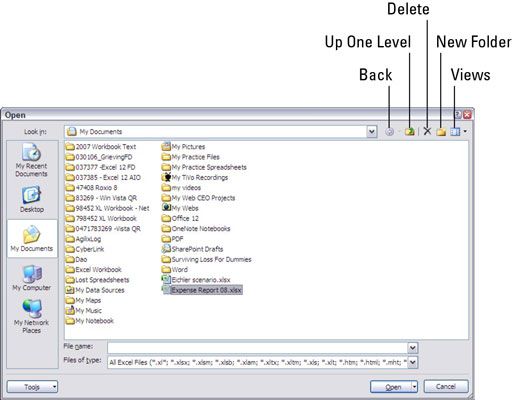 El cuadro de diálogo Abrir como aparece cuando se ejecuta Excel 2007 en Windows XP.
El cuadro de diálogo Abrir como aparece cuando se ejecuta Excel 2007 en Windows XP.





